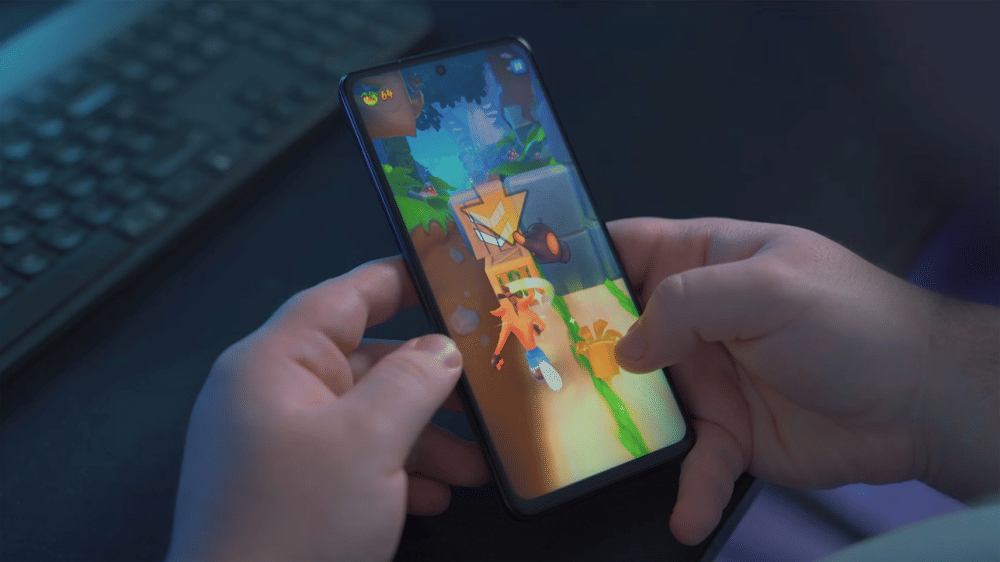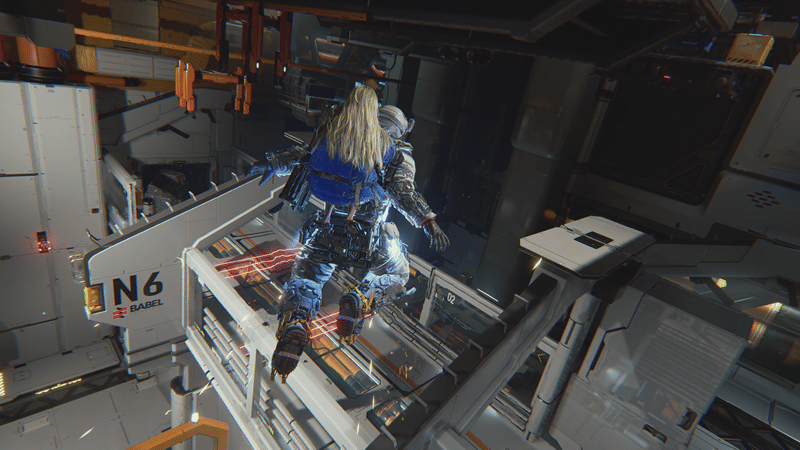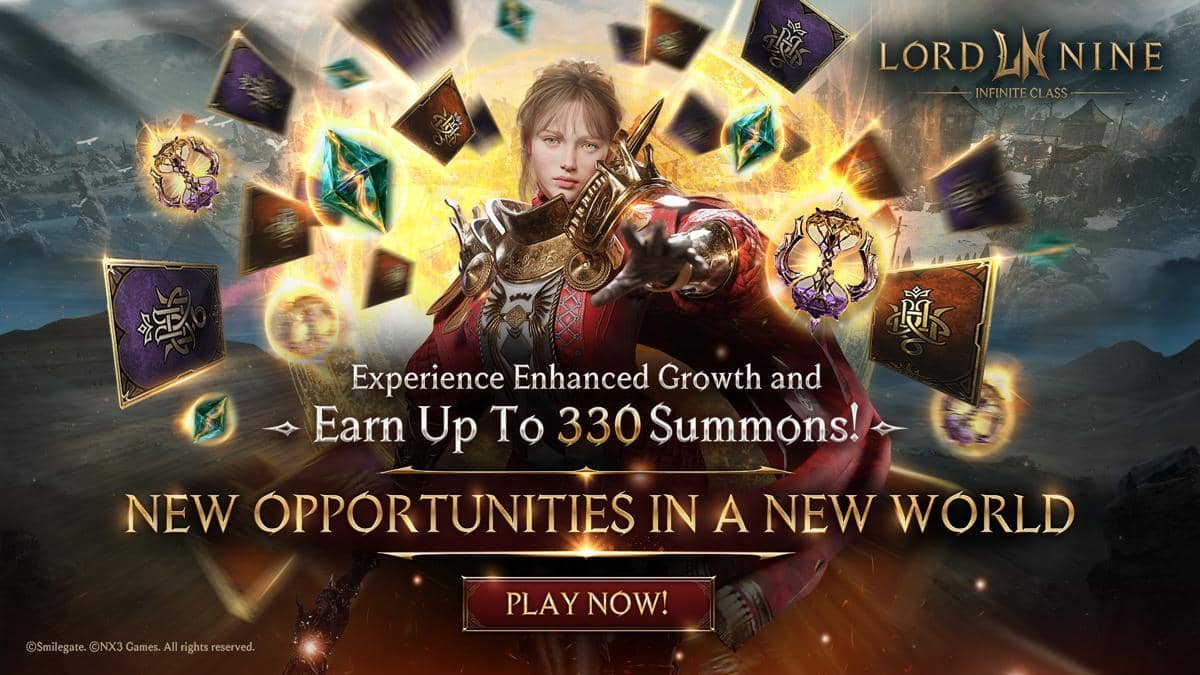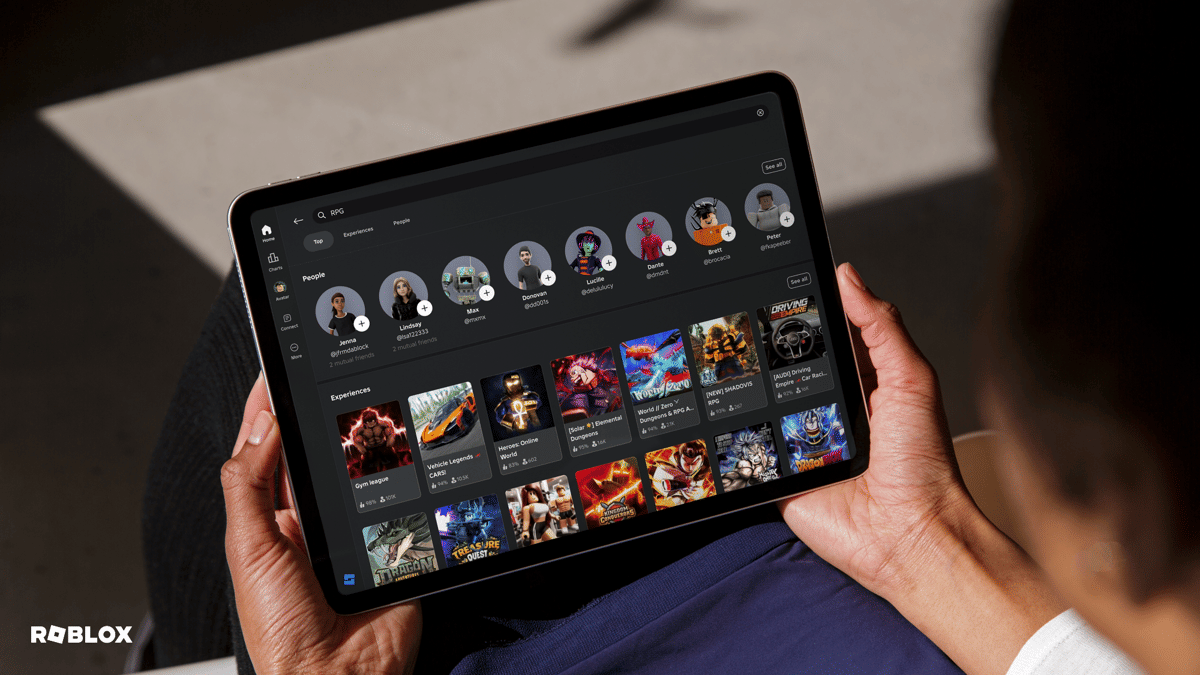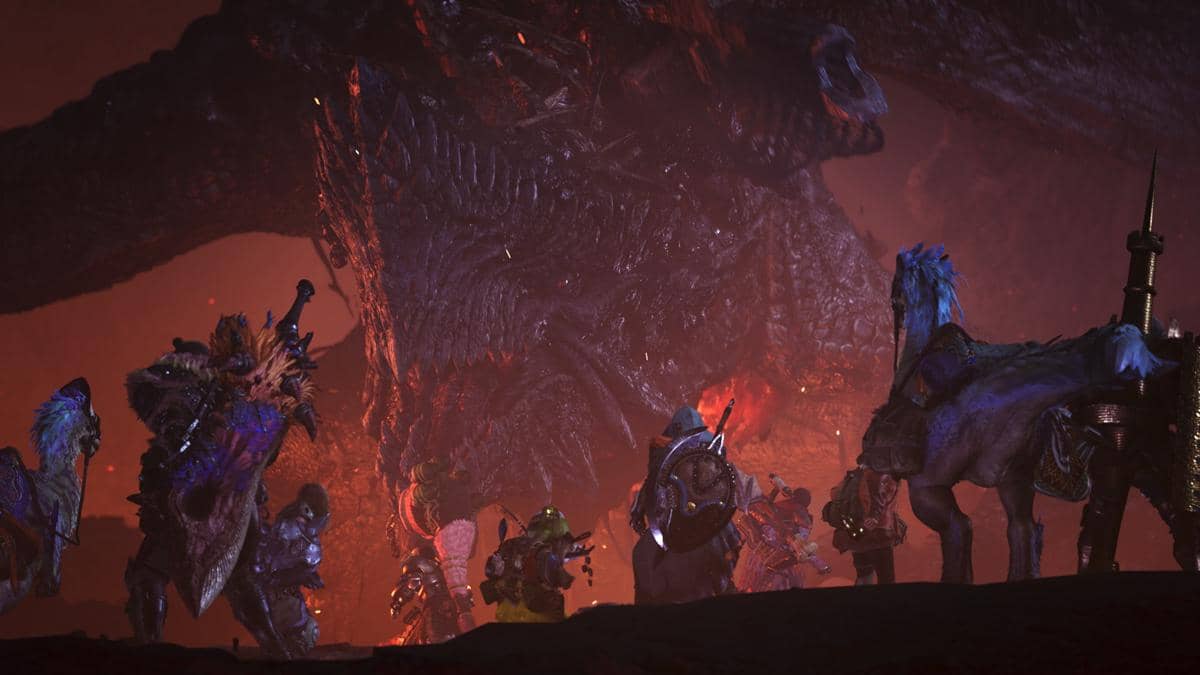Beberapa gamer mengeluhkan gagal install Overwatch, berikut ini merupakan cara install Overwatch yang mungkin bisa membantu masalahmu.
Gagal Install Overwatch? Simak Guide Cara Install Overwatch Berikut Ini

 overwatch" width="800" height="450"/>
overwatch" width="800" height="450"/>
Sudah tiga minggu dari perilisan Overwatch, banyak gamer PC yang mengeluhkan gagal meng-install game shooter garapan Blizzard Entertainment tersebut. Jika kamu membeli versi retail, bukan versi digital, persyaratan install-nya memang menjengkelkan. Apalagi spesifikasi OS dari PC yang mereka berikan memang sangat memberatkan pengguna OS yang tidak pernah di-update. Untuk itu kami akan memberikan guide cara install Overwatch yang lebih mudah, bahkan tidak harus menuruti minimum spesifikasi yang diberikan Blizzard Entertainment. Saya menjamin guide cara install Overwatch ini ampuh karena sudah saya coba sendiri, karena saya juga mengalami kendala yang sama dalam melakukan installasi game Overwatch.

OS minimum yang diminta Overwatch adalah Windows 7 64-bit, Service Pack 1. Untuk Window 7 64-bit memang wajib, jika dibawah itu, kamu tidak bisa menjalankan gamenya. Selanjutnya untuk Service Pack 1 (SP1), biasanya bisa didapatkan dengan meng-update Windows 7 milikmu. Namun bagi kamu pengguna OS bajakan, jika meng-update Windows 7 menjadi SP1, ada kemungkinan pihak Microsoft mengetahui bahwa OS yang kamu gunakan tidak asli. Jadi jika kamu pengguna OS orisinal, maka kamu hanya perlu meng-update Windows 7 supaya kamu bisa lanjut meng-install game ini. Untuk kamu yang menggunakan OS bajakan, maka ada trik untuk mengakalinya.

Cara install Overwatch tanpa harus meng-update Windows 7 SP1 adalah dengan melakukan force install. Pihak Blizzard memang tidak membenarkan cara ini, tetapi kamu bisa melakukannya dengan mengikuti beberapa langkah berikut ini:
- Tutup Battle.net, bukan minimize. Lalu klik kanan Battle.net launcher yang ada di folder aslinya. Setelah itu pilih dan klik "Properties."
- Dari tampilan yang muncul, klik tab "Compability," sehingga muncul pop-up window baru.
- Cek Compability Mode, lalu centang "Run this program in Compability for."
- Lalu dari berbagai pilihan yang disediakan, pilih "Windows Vista (Service Pack 2)."
- Klik Apply
- Lalu klik kanan Battle.net launcher sekali lagi
- Pilih "Run as Administrator"
- Setelah itu, kamu klik "Install" pada bagian pilihan Overwatch.
- Tada!! Kini kamu bisa meng-install game tersebut meski belum menggunakan Windows 7 SP1.

Oh ya, jika kamu menggunakan Windows 10 64-bit dan juga mengalami gagal install seperti yang dialami pengguna Windows 7 SP1, cara ini juga bisa kamu coba. Jika melihat dari forum Battle.net, pengguna Windows 10 juga sering mengalami gagal install dan berhasil menggunakan cara ini. Setelah berhasil install, masalah yang sering dialami gamer selanjutnya adalah VGA Driver dari pengguna sudah ketinggalan jaman.
Untuk kamu yang memiliki VGA Driver yang ketinggalan jaman, kamu perlu meng-install Driver baru, jika tidak maka tampilan Overwatch akan ter-setting LOW. Jadi gambar yang dihasilkan akan blur dan pecah, meskipun bisa untuk main. Kamu bisa mengunduh VGA Driver terbaru di web Nvidia dan AMD. Pastikan terlebih dulu apa merk dan seri VGA yang kamu gunakan sebelum install. Untuk mengetahui serial VGA milik PC-mu, kamu bisa mengeceknya melalui perintah Run "dxdiag," tab "Display," bagian nama Driver.
Semoga guide ini membantu!